كيفية منع الأشخاص من الإشارة إليك في منشور قبل موافقتك عليه
مراجعة المنشور والموافقة عليه يدوياً قبل نشره على صفحتك
إن وضع علامة (إشارة) Tag في منشور على فيس بوك Facebook ليس فكرة مناسبة للجميع دائماً. عندما يحدث هذا، من المرجّح أن تظهر المشاركة في موجز أخبار لأصدقائك، ربما حتى قبل رؤيتك لها.
لست مضطراً لحذف فيس بوك Facebook لإيقاف هذا الشيء، تستطيع التحكم به عن طريق تغيير هذا الإعداد.
كيف تعمل علامات فيس بوك Tags:
يربط معظمنا إشارات فيس بوك Facebook بالصور، لكن هذا ليس كل شيء. يمكنك أيضاً وضع إشارة في المشاركات، وهي ميزة تُستخدم بشكل شائع عند النشر عن اللقاءات مع الأصدقاء أو أفراد العائلة.
في بعض الأحيان، يقوم مرسلو البريد العشوائي والمسوقون بالإشارة إليك في المنشورات، خاصة من الحسابات المخترقة.
ستظهر جميع هذه الإشارات في الصفحة الرئيسية افتراضياً. ستظهر أسفل اسمك وصورتك ومعلوماتك الحيوية في ملفك الشخصي الرئيسي.
إذا نظر أحد الأصدقاء أو أفراد العائلة أو الزملاء إلى ملفك الشخصي، فيمكنهم مشاهدة المنشورات التي تم وضع إشارة Tag باسمك فيها عن طريق التمرير لأسفل الصفحة.
قد يتم الإشارة إليك من قبل الأصدقاء، أو قد تتم الإشارة إليك من قبل الغرباء. بمجرد وضع علامة باسمك في إحدى المشاركات، سيكون اسمك مرئياً لأي شخص لديه الإذن بمشاهدة هذه المشاركة.
إذا كان المنشور عاماً، فقد يظهر في ملفك الشخصي كمحتوى عام (مما يعني أنه يمكن لأي شخص، سواء كان صديقاً أم لا رؤيته).
إذا تم تعيين حسابك للسماح لمحركات البحث بالعثور عليك والارتباط مباشرة بملفك الشخصي، فقد يعثر صاحب العمل المحتمل الذي يتحرّى عنك على مشاركات عامة تم وضع علامة باسمك فيها.
الشيء الوحيد الذي لن يظهر في مخططك الزمني هو التعليقات الفردية التي تم وضع إشارة باسمك فيها. لذلك إذا قام صديقك بالإشارة إليك في قسم التعليقات في صورة مضحكة للفت انتباهك إليها، فلن يظهر المنشور في الملف الشخصي.
تفعيل خيار مراجعة المنشورات للموافقة على العلامات (الإشارات) أو رفضها يدوياً:
لحسن الحظ، يمكنك التحكم في هذه الإشارات والموافقة يدوياً على ما سيظهر في مخططك الزمني (ملفك الشخصي).
من خلال القيام بذلك، يمكنك مراجعة كل ما يظهر في ملفك الشخصي، وتجنب أي بريد عشوائي أو صور غير مناسبة مع الاحتفاظ بالمنشورات التي تريد أن يراها أصدقاؤك.
للقيام بذلك، قم أولاً بتسجيل الدخول إلى حساب فيس بوك Facebook على الويب أو عبر تطبيق الهاتف المحمول.
كيفية تمكين مراجعة الجدول الزمني على الهاتف المحمول:
على الهاتف المحمول، تختلف العملية قليلاً، لكنها بسيطة تماماً. بعد تسجيل الدخول، يمكنك الوصول إلى إعدادات فيس بوك Facebook باستخدام زر الثلاث خطوط في الركن الأيسر العلوي من الشاشة.
انقر على الإعدادات والخصوصية، متبوعاً بـ الإعدادات كما في السابق.
ضمن الخصوصية، انقر على الملف الشخصي والإشارات.

ضمن قسم المراجعة، قم بتمكين هل تريد مراجعة الإشارات التي يضيفها الأشخاص إلى مشاركاتك قبل ظهور العلامات على فيس بوك Facebook؟ وهو الخيار لتشغيل مراجعة الجدول الزمني.
ثم قم بتمكين الخيار مراجعة الإشارات في منشوراتك في الشاشة التالية.
قد ترغب أيضاً في تمكين هل تريد مراجعة المنشورات التي تتم الإشارة إليك فيها قبل ظهورها على ملفك الشخصي؟ كخيار تحكم أكبر.
ستظل عملية وضع الإشارات كما هي بالنسبة لأصدقائك، ولن يتلقوا أي إشعار بأنك أخفيت الإشارة أو وافقت عليها في ملفك الشخصي.
إذا قاموا بزيارة ملفك الشخصي، فسيتمكنون من رؤية ما تم وضع علامة باسمك فيه بالضبط، تماماً مثل بقية قائمة أصدقائك.
كيفية إزالة المشاركات القديمة التي تم وضع إشارة لك عليها:
لا تعمل مراجعة المخطط الزمني بأثر رجعي، لذا فإن أي شيء تم وضع علامة عليه سابقاً سيستمر ظهوره.
لحسن الحظ، لا يزال بإمكانك إزالة العناصر التي تم وضع إشارة لك عليها في مخططك الزمني، على الرغم من أنه سيتعين عليك القيام بذلك يدوياً على أساس كل منشور على حدة.
للقيام بذلك، قم بفتح ملفك الشخصي إما عبر الويب أو الهاتف المحمول. قم بالتمرير لأسفل لرؤية أي مشاركات تم وضع علامة باسمك فيها، ثم انقر (أو اضغط) على زر الثلاث نقاط بجوار المنشور.
من القائمة التي تظهر، اختر إخفاء من الملف الشخصي، ولن تظهر المشاركة مرة أخرى. ضع في اعتبارك أن المشاركة لم تختف تماماً وأن الشخص الذي نشر المشاركة هو الوحيد الذي يمكنه تغيير ظهورها أو حذفها.
كيفية تفعيل مراجعة الجدول الزمني على موقع فيس بوك:
إذا كنت تستخدم موقع الويب، فقم أولاً بتسجيل الدخول إلى موقع فيس بوك Facebook على الويب. انقر فوق السهم المتجه لأسفل في الزاوية العلوية اليسرى من موجز الأخبار.
في القائمة التي تظهر، انقر فوق الإعدادات والخصوصية
ثم انقر على الإعدادات لإظهار القائمة الكاملة.
انقر فوق قسم الملف الشخصي والإشارات في الشريط الجانبي على يمين الشاشة.
ضمن قسم المراجعة في الجزء السفلي من الشاشة، قم بتمكين هل تريد مراجعة المنشورات التي تتم الإشارة إليك فيها قبل ظهورها على ملفك الشخصي؟ بالنقر فوق الزر تعديل.
أثناء تواجدك هنا، قد ترغب أيضاً في تمكين هل تريد مراجعة المنشورات التي يضيفها الأشخاص إلى منشوراتك قبل ظهورها على فيسبوك؟ وهو خيار للتحكم بشكل أكبر في من يمكنه رؤية مشاركاتك.
كيفية التحكم في ملفك الشخصي على فيس بوك:
فيس بوك Facebook هو أداة قوية يمكنك استخدامها لتنظيم الأحداث، والبقاء على اتصال مع الأصدقاء القدامى، وحتى العثور على وظيفة.
من خلال مراجعة الجدول الزمني والقدرة على إزالة العلامات والمنشورات من مخططك الزمني، يمكنك استعادة القليل من التحكم عن طريق الموافقة يدوياً على ما يظهر في ملفك الشخصي.


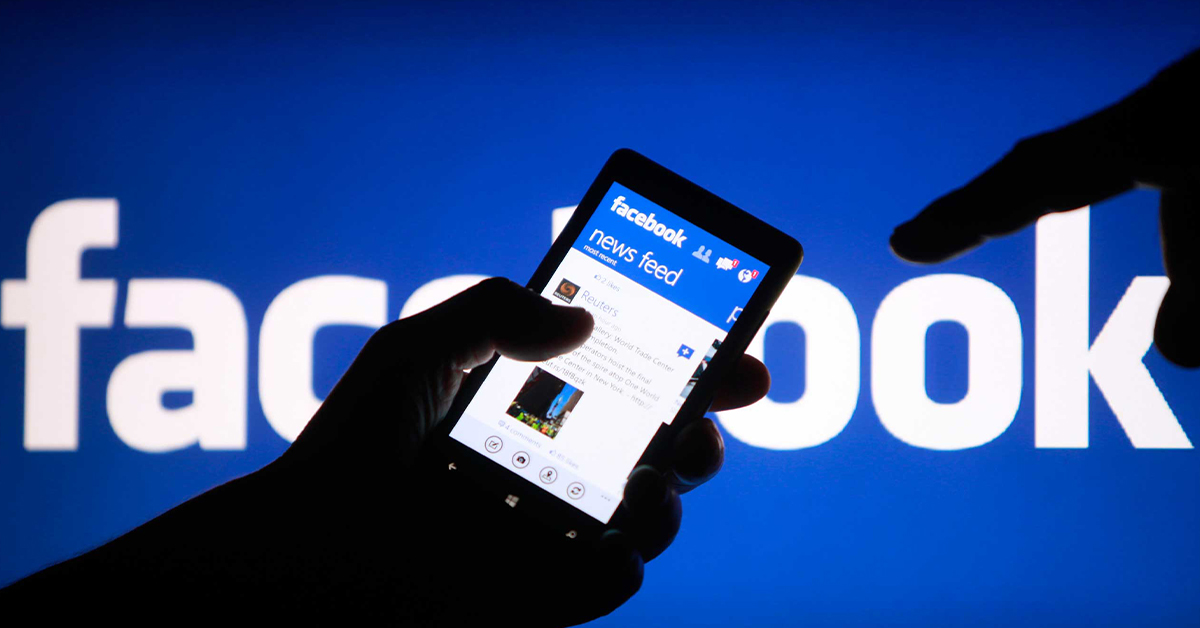








التعليقات مغلقة.